Stáhněte si zdarma skenovací software pro iPhone

Skenování dokumentů dnes nutně nevyžaduje použití objemného a složitého zařízení. Vše, co potřebujete, je chytrý telefon a vhodná aplikace pro skenování.

Skenování dokumentů dnes nutně nevyžaduje použití objemného a složitého zařízení. Vše, co potřebujete, je chytrý telefon a vhodná aplikace pro skenování.
Níže jsou uvedeny nejlepší aplikace pro skenování dokumentů pro iPhone , které byste měli vyzkoušet se svým iPhone.
Rychlá kontrola
Pokud hledáte komplexní aplikaci pro skenování ve svém smartphonu, QuickScan je rozhodně jedním z hlavních jmen, které je třeba zvážit. Bez nadsázky lze říci, že QuickScan byl vytvořen s vášní jako jeho základem. Toto je zcela bezplatná aplikace, nemá žádné reklamy, neshromažďuje uživatelská data, je pravidelně aktualizována a funguje extrémně stabilně.
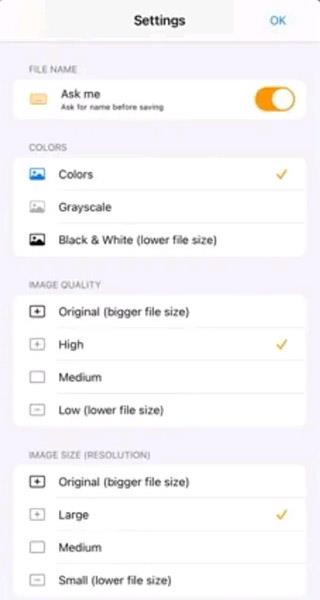
QuickScan podporuje OCR, což umožňuje exportovat data do PDF , TXT a dalších oblíbených formátů . Dodává se s řadou inteligentních funkcí vlastní identifikace a pohodlnými zkratkami, díky nimž je proces používání uživatele jednodušší a efektivnější.
Poznámky (integrováno v systému iOS)
Proč se namáhat hledáním aplikace třetí strany, když samotný iOS má vestavěný nástroj pro skenování dokumentů, který funguje docela dobře? To je integrovaná aplikace pro poznámky (Notes) platformy iOS .
Na svém iOS zařízení otevřete aplikaci Poznámky a vytvořte novou poznámku. Dále klepněte na šedé tlačítko „+“ a poté na malou ikonu „Fotoaparát“. Tím získáte možnost „Skenovat dokumenty“.
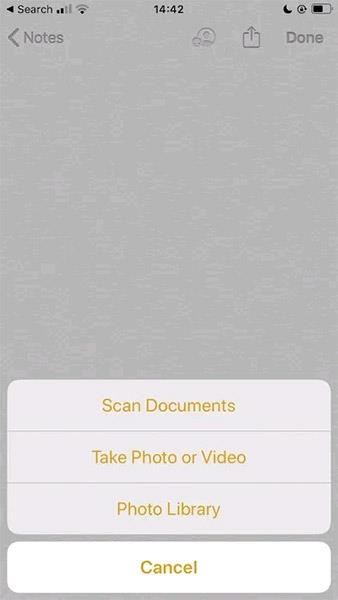
Stačí stisknout spoušť a dokument se přidá do vašich poznámek.
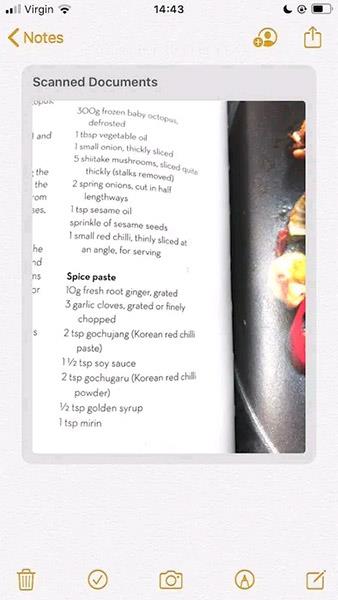
Další zajímavou funkcí, která stojí za zmínku, je „Markups“, která umožňuje vytvářet anotace na samotném naskenovaném dokumentu.
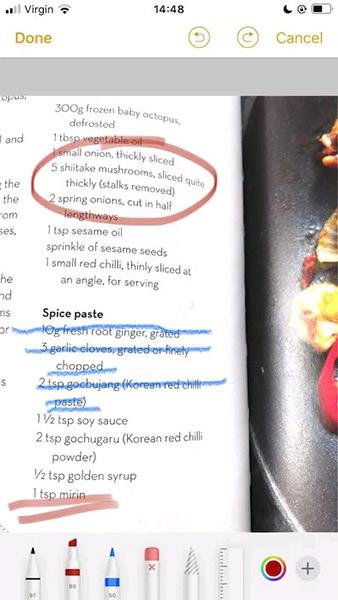
SwiftScanPro
Síla SwiftScanPro spočívá v jeho schopnosti poskytovat vynikající kvalitu skenování díky funkcím, jako je automatická optimalizace, redukce rozmazání, odstranění stínů a automatická detekce okrajů.
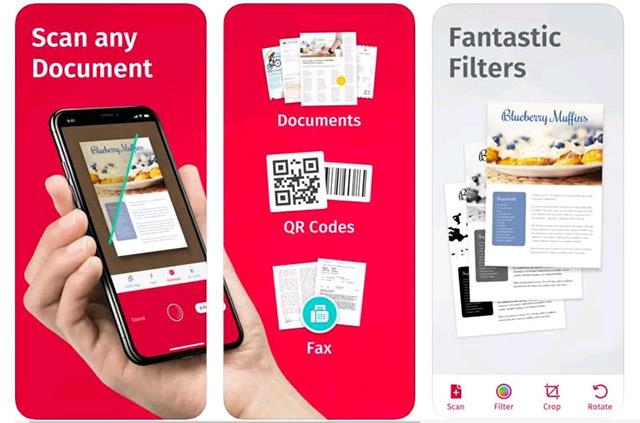
Tento nástroj je také integrován s oblíbenými cloudovými službami, včetně iCloud Drive, Dropbox, Evernote a WebDAV, mezi mnoha dalšími možnostmi sdílení.

Konkrétně SwiftScanPro také podporuje automatické rozpoznávání textu (OCR), které poskytuje možnost extrahovat text z vašich skenů. Stačí kliknout na „Text -> Run OCR“ a aplikace poté extrahuje veškerý identifikovaný text.
Objektiv Microsoft Office
Microsoft Office Lens nabízí skvělé užitečné funkce, jako je rozpoznávání textu a adaptivní skenování. To je na bezplatnou aplikaci docela působivé.
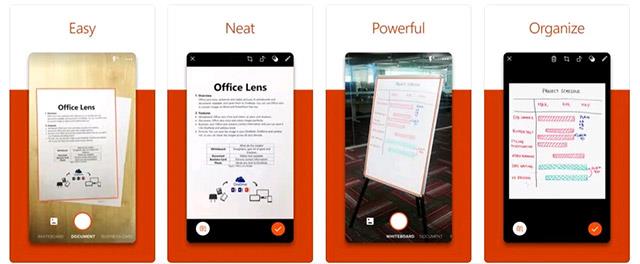
Po naskenování dokumentu, který obsahuje obrázky a text, Microsoft Office Lens automaticky rozpozná a oddělí text od obrazové části naskenovaného dokumentu.
Konkrétně Microsoft Lens má také dva specializované režimy. Jedním z nich je režim „Whiteboard Mode“ – automaticky eliminuje odlesky a stíny. Druhým je režim Vizitka, ve kterém aplikace extrahuje kontaktní informace a uloží je do vašeho adresáře nebo OneNotu.
Pokud nechcete platit za aplikaci pro skenování dokumentů, Microsoft Office Lens je možností, kterou byste měli zvážit. Má OCR, jednoduché uživatelské rozhraní, obrazové filtry a vyhrazené režimy skenování pro vysokou účinnost.
Skenovatelný Evernote
Evernote Scannable pro iOS podporuje pořizování dokumentů a jejich převod na vysoce kvalitní skeny. Tyto dokumenty pak můžete sdílet nebo je uložit jako soubory PDF nebo JPG. Kromě toho můžete také použít Evernote Scannable k převodu vizitek na kontakty na vašem zařízení iOS.
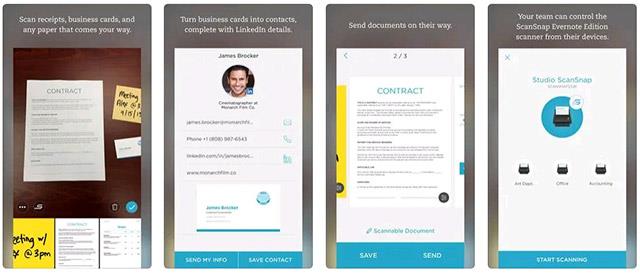
Chcete-li z Evernote Scannable vytěžit maximum, měli byste jej používat s aplikací Evernote. Naskenováním dokumentu pomocí Evernote Scannable a jeho uložením do Evernote můžete odemknout další funkce, včetně možnosti vyhledávat text v naskenovaném dokumentu.
Kontrola zvuku je malá, ale docela užitečná funkce na telefonech iPhone.
Aplikace Fotky na iPhonu má funkci vzpomínek, která vytváří sbírky fotografií a videí s hudbou jako ve filmu.
Apple Music se od svého prvního spuštění v roce 2015 mimořádně rozrostla. K dnešnímu dni je po Spotify druhou největší platformou pro placené streamování hudby na světě. Kromě hudebních alb je Apple Music také domovem tisíců hudebních videí, nepřetržitých rádiových stanic a mnoha dalších služeb.
Pokud chcete ve svých videích hudbu na pozadí, nebo konkrétněji nahrát přehrávanou skladbu jako hudbu na pozadí videa, existuje velmi snadné řešení.
Přestože iPhone obsahuje vestavěnou aplikaci Počasí, někdy neposkytuje dostatečně podrobná data. Pokud chcete něco přidat, v App Store je spousta možností.
Kromě sdílení fotografií z alb mohou uživatelé přidávat fotografie do sdílených alb na iPhone. Fotografie můžete automaticky přidávat do sdílených alb, aniž byste museli znovu pracovat s albem.
Existují dva rychlejší a jednodušší způsoby, jak nastavit odpočítávání/časovač na vašem zařízení Apple.
App Store obsahuje tisíce skvělých aplikací, které jste ještě nevyzkoušeli. Mainstreamové hledané výrazy nemusí být užitečné, pokud chcete objevovat unikátní aplikace, a pouštět se do nekonečného rolování s náhodnými klíčovými slovy není žádná legrace.
Blur Video je aplikace, která rozmaže scény nebo jakýkoli obsah, který chcete v telefonu, a pomůže nám tak získat obrázek, který se nám líbí.
Tento článek vás provede instalací Google Chrome jako výchozího prohlížeče v systému iOS 14.









